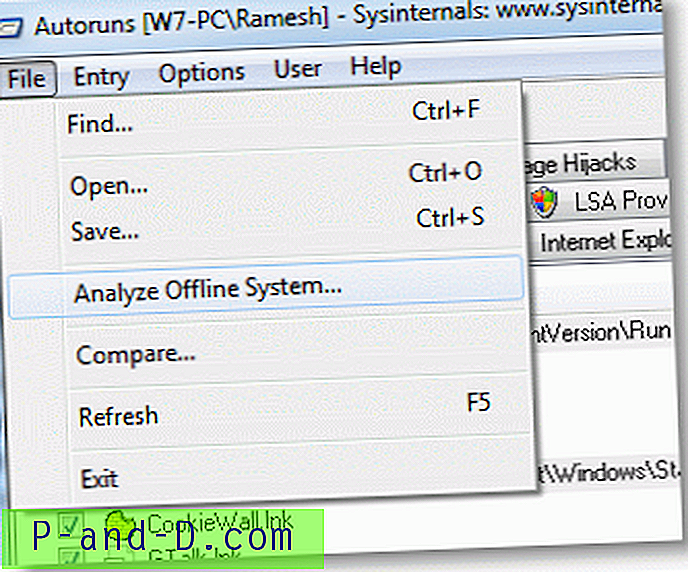Den eneste grund til at du har brug for at opdatere din BIOS er, når din computer har kompatibilitetsproblemer med anden hardware eller oplever problemer, der er forårsaget af en buggy version af den aktuelt installerede BIOS. Det gamle ordsprog “Hvis det ikke er ødelagt, skal det ikke ordnes” gælder for opdatering af BIOS og drivere. Nedgradering af BIOS er ikke noget, folk normalt gør, men der er tidspunkter, hvor den ældre BIOS-version fungerer bedre end den nyere / nuværende, og du er nødt til at nedgradere til den, mens du venter på en nyere, mere stabil BIOS-udgivelse.
Jeg har for nylig købt et OEM-laptopbatteri til min Acer notebook og har haft problemer med det. Først og fremmest viser Windows 7 en fejl “Intet batteri er detekteret”, og batteri-LED'en fortsætter med at blinke orange i farve. Jeg sendte batteriet tilbage og modtog en ny udskiftning, men det har stadig det samme problem. Endelig fortalte batterisælgeren / fabrikanten mig, at dette problem skyldes de nyere versioner af Acer BIOS, og jeg er nødt til at sende min bærbare computer tilbage til producenten for at nulstille den tilbage til standardfabriksversionen. Den seneste version BIOS til Acer TravelMate 6293 er v1.41, og webstedet om Acer-support giver mig mulighed for at downloade 4 versioner, der er ældre end den aktuelle version. Heldigvis er det lettere at blinke BIOS nu, fordi du kan gøre det direkte i Windows. For mange år siden skal du bruge en DOS-startdisk, såsom DrDOS med NO-drivere, der indlæses i config.sys eller autoexec.bat. Alligevel downloadede jeg en ældre version af Acer BIOS, der er lavet til min Acer TravelMate 6293 notebook og kørte Phoenix WinPhlash værktøjet (WinPhlash.exe). Som standard er “Backup BIOS og Flash BIOS med nye indstillinger” valgt, og alt hvad jeg skal gøre er at klikke på “Flash BIOS” -knappen.
WinPhlash gennemgår processen med at indlæse den nye BIOS, analysere gammel og ny BIOS-kompatibilitet, læse den gamle BIOS og derefter gemme den gamle BIOS i en sikkerhedskopifil. Men når du når det sidste trin "Flash ny BIOS" vises en fejlmeddelelse " Det nuværende system BIOS er den samme version (eller nyere) end den version, du prøver at blinke, så BIOS vil ikke blive ændret " vises.

Dette er faktisk en ekstra sikkerhedskontrol af Phoenix WinPhlash-værktøjet for at forhindre brugere i at nedgradere en Phoenix BIOS. Heldigvis er der en ganske nem måde at omgå denne begrænsning og tvinge WinPhlash til at udføre nedgraderingen alligevel. Hvis du vil vide, hvordan du gør det, her er tricket.
Hvis du ikke allerede har det, skal du downloade Phoenix WinPhlash og køre exe for at udpakke.
1. Åbn mappen, hvor WinPhlash-værktøjet er placeret, og rediger PHLASH.INI- filen med en teksteditor som Notepad eller Notepad ++.
2. Kig efter linjen Avanceret = 0, der normalt er på den anden linje, skift den til Avanceret = 1 og gem.
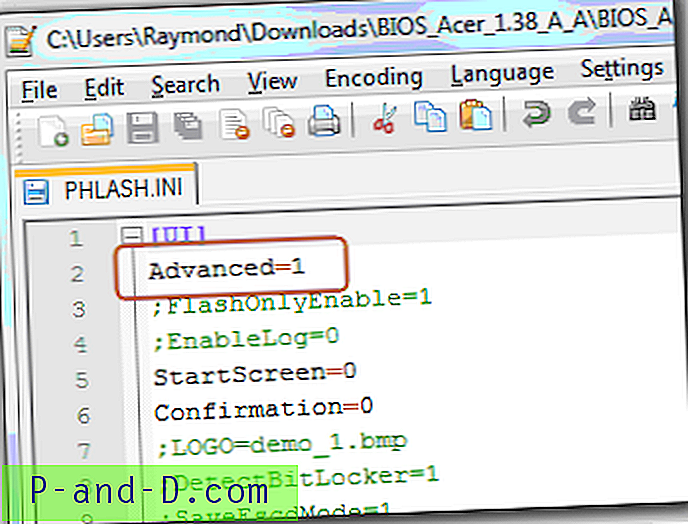
3. Kør nu WinPhlash.exe, og du vil bemærke en ekstra "Avancerede indstillinger" -knap øverst til højre i programmet. Klik på knappen Avancerede indstillinger.
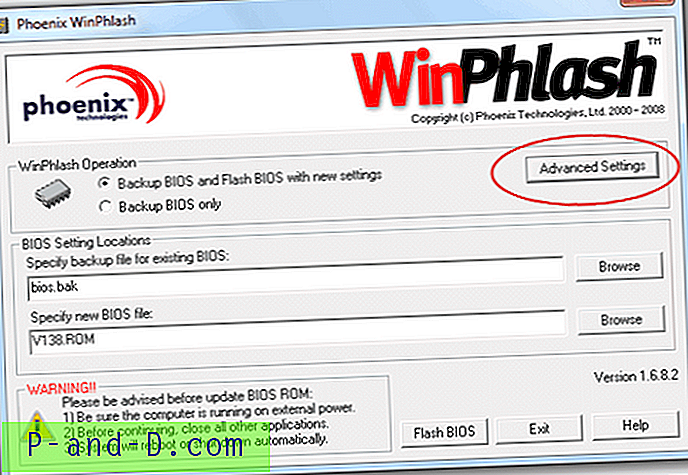
4. Fjern markeringen i afkrydsningsfeltet " Kun Flash, hvis BIOS-version er nyere end systemet ", og klik på OK.
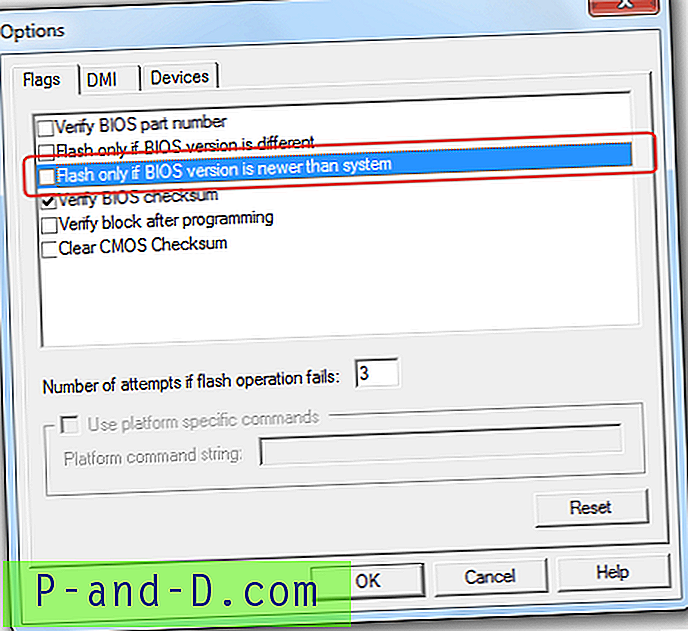
Nu kan du med succes blinke din BIOS med en ældre version uden at få fejlmeddelelsen. Selvom ved den underlige lejlighed en ny funktion kan inkluderes i en opdatering, er dette ikke så almindeligt, og størstedelen af tiden, en ny BIOS vil kun indeholde hardwarefejlrettelser eller kompatibilitetsopdateringer. Det er altid en god ide at tjekke bundkortets eller bærbar computerproducentens websted, før du forsøger at blinke ENHVER ny BIOS for at kontrollere, om der faktisk er blevet løst problemer, du i øjeblikket støder på. Igen vil jeg gerne understrege, at du normalt IKKE behøver at opgradere eller nedgradere din BIOS, hvis alt fungerer fint på din computer.